Uputstvo: Automatizovanje primene rešenja pomoću GitHub radnji za Microsoft Power Platform
U ovom uputstvu, saznaćete kako da:
- Kreirate novo GitHub spremište
- Kreirate dva GitHub toka posla pomoću GitHub radnji za Microsoft Power Platform
Tokovi posla mogu automatski da izvezu vašu aplikaciju (kao nekompletno rešenje) iz razvojnog okruženja, generišu artefakt izrade (kompletno rešenje) i primenjuju aplikaciju u vaše proizvodno okruženje. Ovo uputstvo koristi ALMLab rešenje koje ste izgradili i okruženja koja ste postavili u prethodnim uputstvima.
Povezana uputstva: Početni koraci i Gradnja aplikacije zasnovane na modelu.
Kreiranje GitHub naloga
Idite na https://github.com i kliknite na Prijavi se ili Pokrenite besplatnu probnu verziju (ili se prijavite ako imate postojeći nalog).

Kada kreirate nalog, napravite spremište izborom opcije Napravite spremište ili Novo.

Možda ćete videti sledeći alternativni odredišni ekran:

Kreirajte vaše novo spremište i nazovite ga 'poweractionslab'. Obavezno izaberite Dodajte datoteku PROČITAJ ME da pokrenete spremište, pa odaberite Napravi spremište.

Kreiranje nove tajne za potvrdu identiteta principala usluge
Idite u vaše spremište i kliknite na Podešavanja, zatim proširite Tajne, a zatim i kliknite na Akcije.
Na stranici Tajne nazovite tajnu 'PoverPlatformSPN'. Koristite tajnu klijenta iz registracije aplikacije kreirane u Microsoft Entra i unesite je u polje Vrednost , a zatim izaberite Dodaj tajnu. Tajna klijenta će biti navedena u YML datotekama koje se koriste za definisanje GitHub tokova posla kasnije u ovoj laboratoriji.

Tajna klijenta je sada bezbedno uskladištena kao GitHub tajna.
Napravite tok posla za izvoz i raspakujte datoteku rešenja u novu granu
kliknite na dugme Radnje i kliknite na sami podesite tok posla ili kliknite na „Konfiguriši“ u okviru Jednostavan tok posla ispod odeljka Predloženo za ovo spremište.

Ovo će pokrenuti novu YAML datoteku sa osnovnim tokom posla koji će vam pomoći da započnete sa GitHub radnjama.

Obrišite unapred kreirani sadržaj, nalepite sadržaj iz export-and-branch-solution-with-spn-auth.yml datoteke , a zatim preimenujte datoteku u 'export-and-branch-solution'.yml.
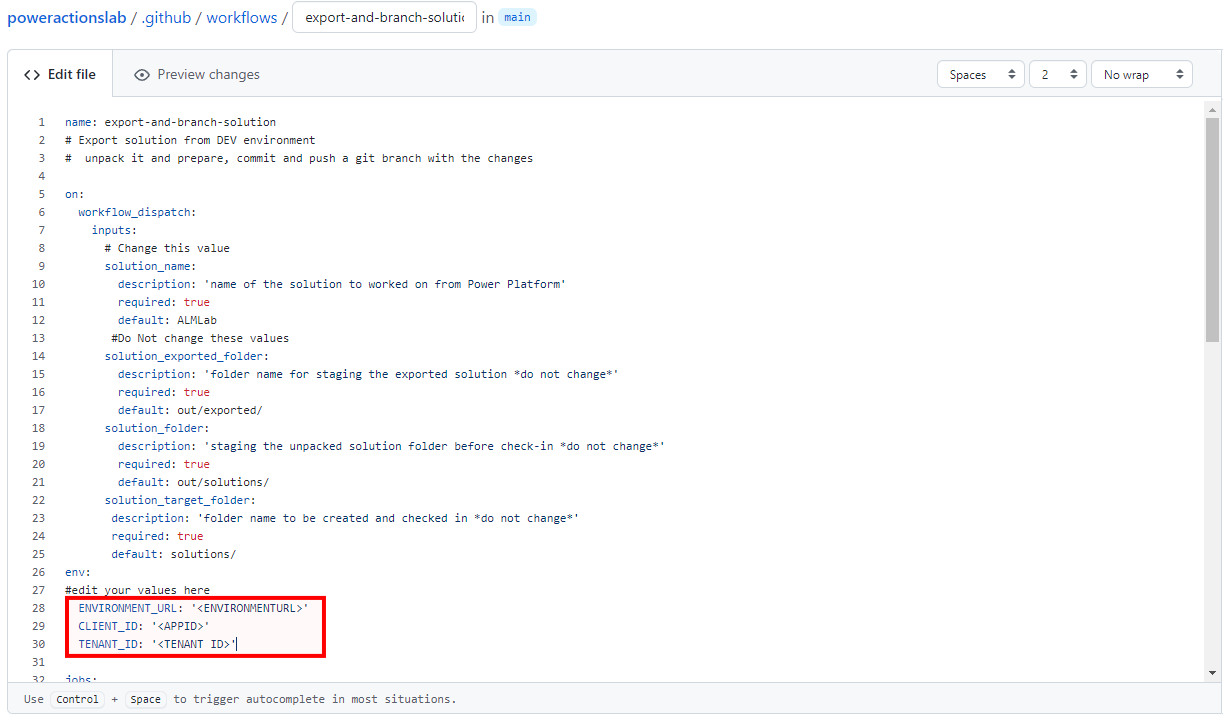
Ažurirajte
<ENVIRONMENTURL>URL adresom za razvojno okruženje iz kojeg želite da izvezete rešenje (na primer:https://poweractionsdev.crm.dynamics.com).Ažurirajte
<APPID>i<TENANT ID>svojim vrednostima.Ako koristite akreditive, nalepite datoteku export-and-branch-solution.yml umesto sadržaja datoteke export-and-branch-solution-with-spn-auth.yml. Ažurirajte
<USERNAME>korisničkim imenom koje koristite za povezivanje sa okruženjem.
Napojnica
Ukoliko niste upoznati sa GitHub radnjama i želite da saznate više, pogledajte zvaničnu dokumentaciju na https://docs.github.com/en/actions.
Sada ste spremni da izvršite svoje promene. Izaberite Započni izvršavanje, upišite Kreiraj YML za izvoz u polje za naslov, a zatim dodajte opis (opcionalno). Zatim kliknite na Izvrši novu datoteku.
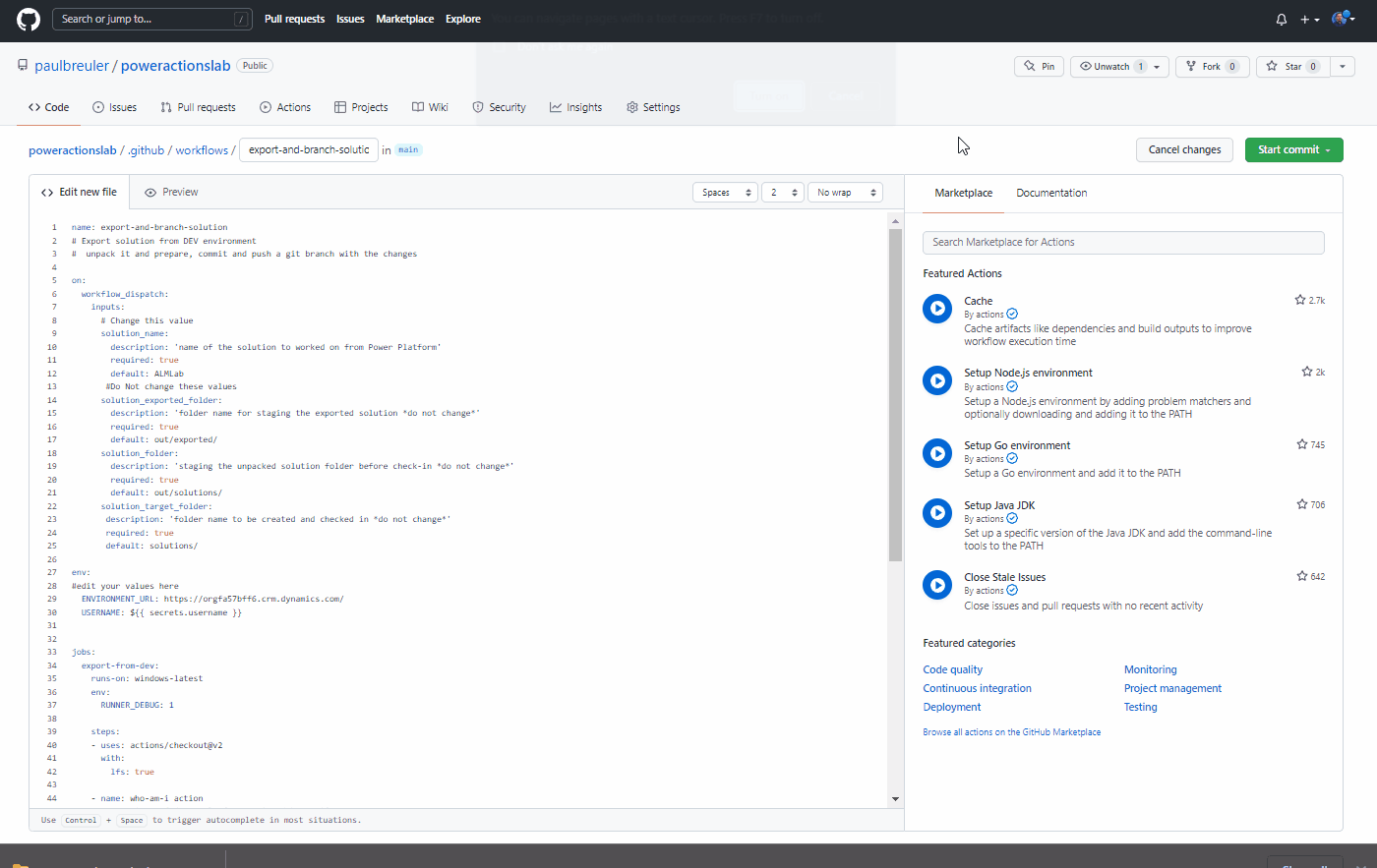
Čestitamo, upravo ste kreirali svoj prvi GitHub tok posla koristeći sledeće radnje:
- Ko sam ja: Obezbeđuje da možete uspešno da se povežete sa okruženjem iz kojeg izvozite.
- Izvoz rešenja: Izvozi datoteku rešenja iz vašeg razvojnog okruženja.
- Unpack Solution: Datoteka rešenja koja se izvozi sa servera je komprimovana (zip) datoteka sa konsolidovanim konfiguracionim datotekama. Ove početne datoteke nisu pogodne za upravljanje izvornim kodom, jer nisu strukturirane tako da sistemima za upravljanje izvornim kodom bude moguće da izvoditi ispravne razlike u datotekama i hvatati promene koje želite da predate kontroli izvora. Potrebno je da "raspakujete" datoteke rešenja kako biste ih učinili pogodnim za skladištenje i obradu kontrole izvora.
- Grana Rešenje: Stvara novu granu za čuvanje izvezenog rešenja.
Testiranje toka posla izvoza i raspakivanja
Zatim testirajte da li je tok posla aktivan. Idite na Radnje, Pokretanje toka posla i odaberite Pokreni tok posla. Ako imate drugi naziv rešenja od 'ALMLab', onda promenite vrednost ovde, ali ostavite ostale vrednosti kakve jesu.

Nakon 5–10 sekundi tok posla će se pokrenuti i možete izabrati aktivni tok posla da biste nadgledali napredak.


Kada se tok posla završi, potvrdite da je kreirana nova grana sa rešenjem raspakovanim u fasciklu solutions/ALMLab. Idite na karticu Kod i proširite padajuće liste grane.
Izaberite granu koja je kreirana radnjom.
Potvrdite da je fascikla solutions/ALMLab kreirana u novoj grani, a zatim kreirajte zahtev za pregled izmena kako biste objedinili promene u glavnu granu. Kliknite na dugme Doprinesi i u modulu kliknite na dugme Otvori zahtev za spajanje.
Na ekranu Otvaranje zahteva za pregled izmena dodajte naslov i opis, po želji, a zatim kliknite na Kreiraj zahtev za pregled izmena.
Ekran će se ažurirati prikazujući novokreirani zahtev za pregled izmena. Kako se bude kreirao zahtev za pregled izmena, biće pružena potvrda koja pokazuje da naša grana nema neusaglašenosti sa glavnom granom. Ova potvrda znači da se promene mogu automatski objediniti u glavnu granu. Kliknite na dugme Stopi zahtev za povlačenje, a zatim kliknite na dugme Potvrdi spajanje. Opcionalno, kliknite na „Izbriši granu“ da biste očistili sada nefunkcionalnu granu.

Vratite se u podrazumevanu (glavnu) granu i potvrdite da je rešenje sada tamo takođe dostupno.
Napravite tok posla koji može ponovo da se upotrebi za generisanje artefakta gradnje i uvoz u produkciju
U ovom odeljku ćemo kreirati dodatni tok posla koji:
- Kreira kompletno rešenje i objavljuje ga kao GitHub artefakt
- Uvozi artefakt izrade u proizvodno okruženje
Idite na Radnje i izaberite Novi tok posla.

Odaberite sami podesite tok posla.

Preimenujte naslov toka posla u "release-solution-to-prod-with-inputs" i kopirajte sadržaj iz release-solution-to-prod-with-inputs.yml datoteke i nalepite ga na ekran Edit new file .

Izvršite promene. Odaberite Započni izvršavanje, a zatim dodajte naslov i opis (opcionalno). Zatim izaberite Izvrši novu datoteku.

Pozivanje toka posla koji je moguće ponovo koristiti na događaju izdavanja
U ovom odeljku ćemo pozvati tok posla koji je moguće ponovo koristiti za događaj izdavanja.
Idite na Radnje i izaberite Novi tok posla.

Odaberite sami podesite tok posla.

Preimenujte naslov toka posla u "release-action-call" i kopirajte sadržaj iz release-action-call.yml datoteke i nalepite ga na ekran Edit new file .

Ažurirajte sledeće promenljive u novoj datoteci toka posla:
- Ažurirajte
<BUILD_ENVIRONMENT>URL adresom za okruženje izrade koje koristite za generisanje kompletnog rešenja. Na primer:https://poweractionsbuild.crm.dynamics.com. - Ažurirajte
<PROD_ENVIRONMENT>URL adresom za proizvodno okruženje u koje primenjujete. Na primer: https://poweractionsprod.crm.dynamics.com. - Ažurirajte
<APP_ID>pomoću ID-a aplikacije (klijenta) koji se može naći u Listi registracije aplikacija Microsoft Azure portala klikom na registraciju kreiranu prethodno u ovom uputstvu. - Ažurirajte
<TENANT_ID>pomoću ID-a direktorijuma (zakupca) koji se može naći u Listi registracije aplikacija Microsoft Azure portala klikom na registraciju kreiranu prethodno u ovom uputstvu.
- Ažurirajte
Izvršite promene. Odaberite Započni uvođenje, a zatim dodajte naslov (opcionalno) i opis (opcionalno). Zatim izaberite Izvrši novu datoteku.

Testirajte tok posla za puštanje u proizvodnju
Sada ste spremni za testiranje poslednjeg toka posla. Ovaj tok posla se pokreće kada se novo izdanje postavi u proizvodnju.
Idite na Izdanja.
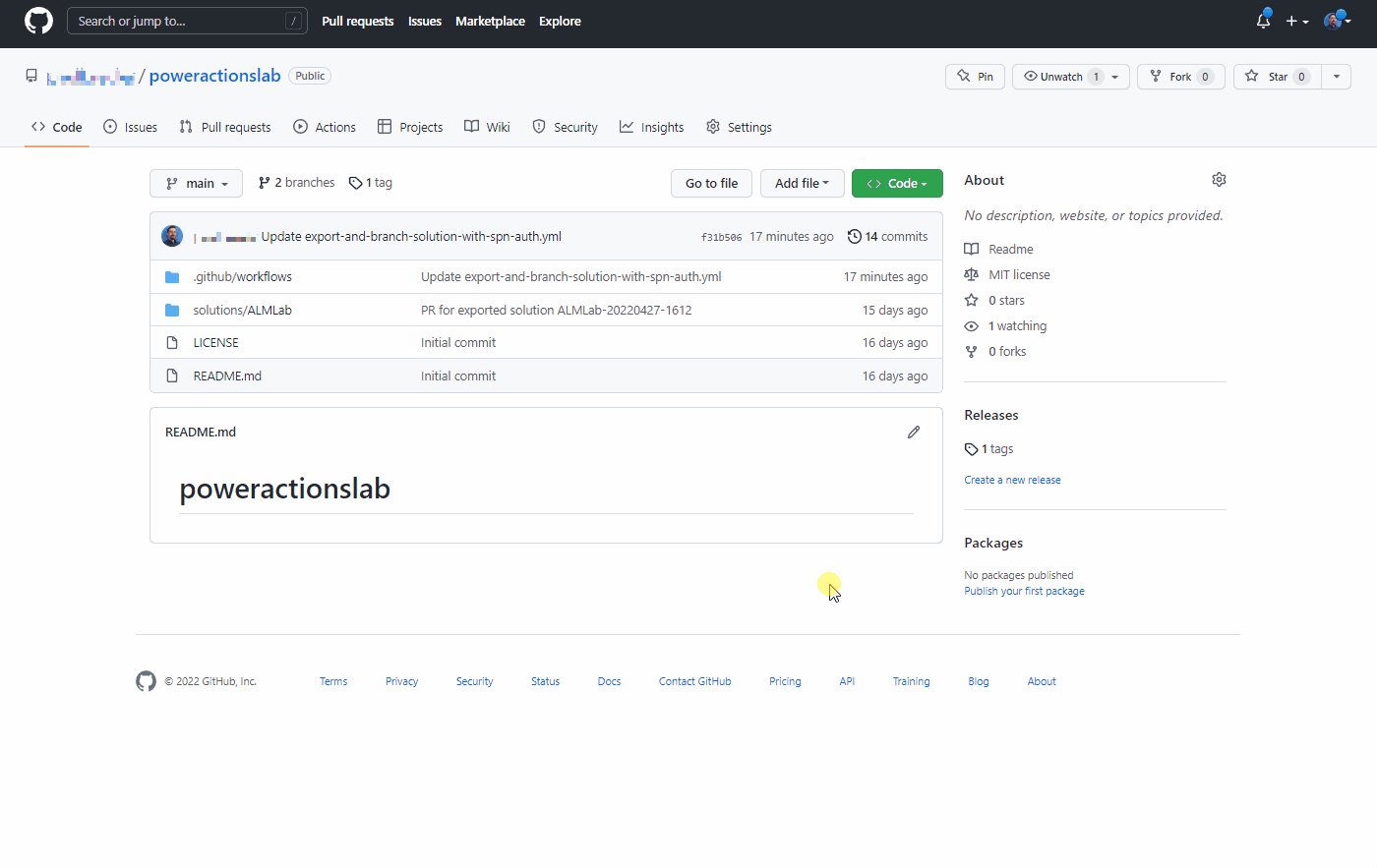
Izaberite Radna verzija novog izdanja.
Dodajte oznaku izdanja, naslov i odaberite Objavi izdanje.
Izaberite Radnje da biste videli tekući tok posla.

Odaberite tekući tok posla da biste videli radnje dok se izvode.

Sačekajte da se svaka radnja završi.

Kada se tok posla završi, prijavite se u svoje proizvodno okruženje i potvrdite da je rešenje postavljeno kao kompletno rešenje.
Primenite ispravku i pregledajte promene pre puštanja u rad
Sada ćemo testirati postupak od početka do kraja, a zatim ćemo videti kako možemo da pregledamo i potvrdimo promene u aplikaciji pre nego što se primeni u proizvodnju.
Dođite do ALMLab rešenja u vašem razvojnom okruženju i odaberite Uređuj ili kliknite na ime za prikaz rešenja.

Izaberite i pregledajte tabelu Zahtev za odsustvo.

Kliknite na + Dodaj kolonu i kreirajte novu kolonu kao što je prikazano na donjoj slici.

Ažurirane vrednosti polja:**
- ime za prikaz: Odobreno
- Tip podataka: Da/Ne
Kliknite na Gotovo .
Kliknite na dugme Sačuvaj tabelu

Vratite se na svoja GitHub spremišta na kartici Radnje, odaberite Pokreni tok posla i izaberite dugme Pokreni tok posla.

Nakon 5–10 sekundi, tok posla će se pokrenuti i možete kliknuti na aktivni tok posla da biste nadgledali njegov napredak.


Kada se tok posla završi, dođite do nove grane izborom stavke Kôd, a zatim Grane.

Izaberite granu koja je kreirana razvijanjem opcije Doprinos i kliknite na Novi zahtev za pregled izmena.
Dodajte naslov (opcionalno), a zatim kliknite na Napravi zahtev za pregled izmena.
Nakon ažuriranja sadržaja, kliknite na karticu Promenjene datoteke.
Primetićete da su promene rešenja označene zelenom bojom da bi se označilo da je ovaj odeljak datoteke dodat u poređenju sa istom datotekom u glavnoj grani.
Vratite se na karticu Razgovor. Izaberite Zahtevi za pregled izmena, a zatim izaberite prethodno kreirani zahtev za pregled izmena.
Na stranici Zahtev za pregled izmena, izaberite Zbijanje i objedinjavanje da biste objedinili ažuriranu datoteku rešenja u glavnu granu. Opcionalno izbrišite to što je sad objedinjeno u glavnu granu.

Sledite korake u odeljku Testiranje izdanja u proizvodnom toku posla da biste kreirali novo izdanje i potvrdili da je ažurirano rešenje postavljeno u vaše proizvodno okruženje.
Čestitamo, uspešno ste podesili probni CI/CD tok posla pomoću GitHub radnji!